
Ошибка Java 1603 появляется в случае сбоя установки Java. Это происходит по разным причинам: загруженный файл имеет несовместимую версию или системная проблема на вашем компьютере. Тем не менее, есть способы решить проблему и без проблем установить утилиту. Мы покажем вам, как это сделать на компьютере с Windows 11 или Windows 10.
Некоторые причины сбоя установки Java заключаются в том, что вы не запускаете установщик с правами администратора, ваш антивирус заблокировал установку, мешает стороннее приложение на вашем компьютере и многое другое.
Убедитесь, что вы устанавливаете правильную версию Java
Первое, что нужно проверить в случае сбоя установки Java, — это загруженную версию. Он должен быть совместим с вашей установкой Windows.
Например, если у вас 32-битная версия Windows, на вашем компьютере необходимо установить 32-битную, а не 64-битную версию Java. Мы рекомендуем установить 32-разрядную версию и посмотреть, работает ли она.
Запустить установщик Java с правами администратора
Для установки утилиты на ваш компьютер установщику Java требуются различные разрешения. Возможно, у установщика отсутствуют необходимые права, что приводит к неудачной установке.
В этом случае запустите установщик с правами администратора, чтобы решить проблему.
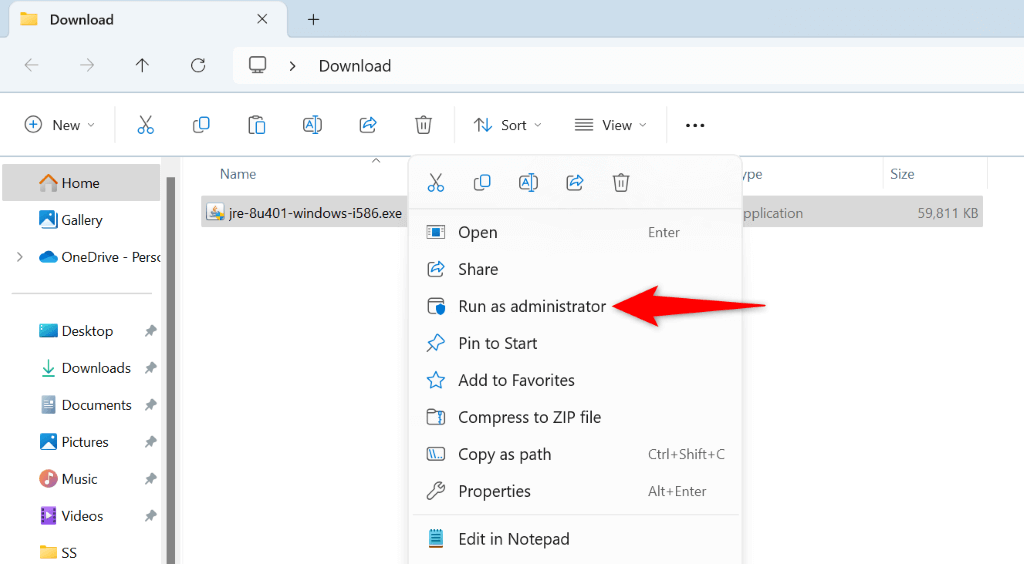
Отключите антивирус перед установкой Java
Если установка Java по-прежнему не удалась, возможно, ваша антивирусная программа мешает этому процессу. Эти ограничения иногда приводят к тому, что инструмент не устанавливается. В этом случае временно отключи антивирусную защиту и запустите файл установщика.
Действия по отключению антивирусной защиты зависят от используемой вами программы. Однако в большинстве программ вам просто нужно отключить основной переключатель защиты, чтобы отключить защиту..
Если вы являетесь пользователем антивирусной программы Microsoft Defender, выполните следующие действия, чтобы временно отключить защиту:
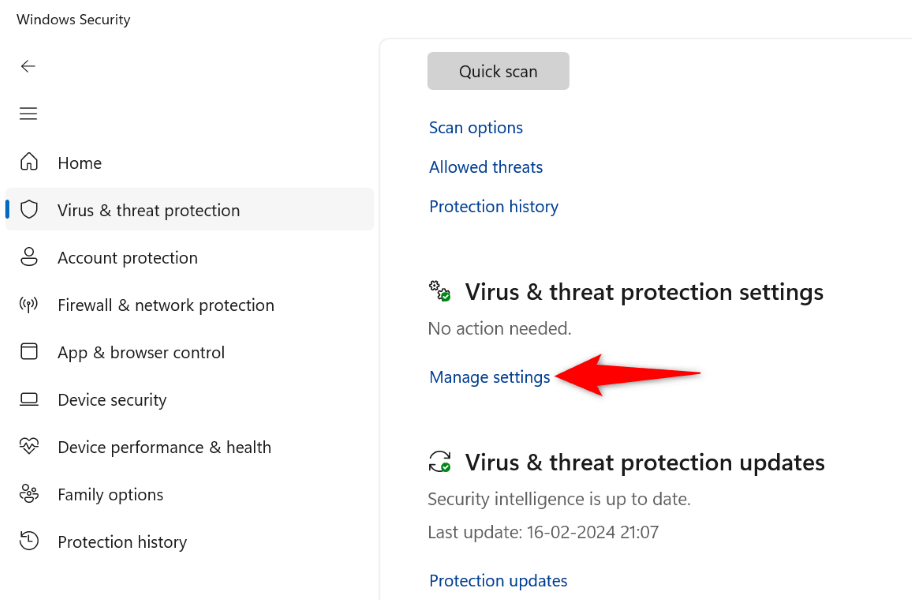
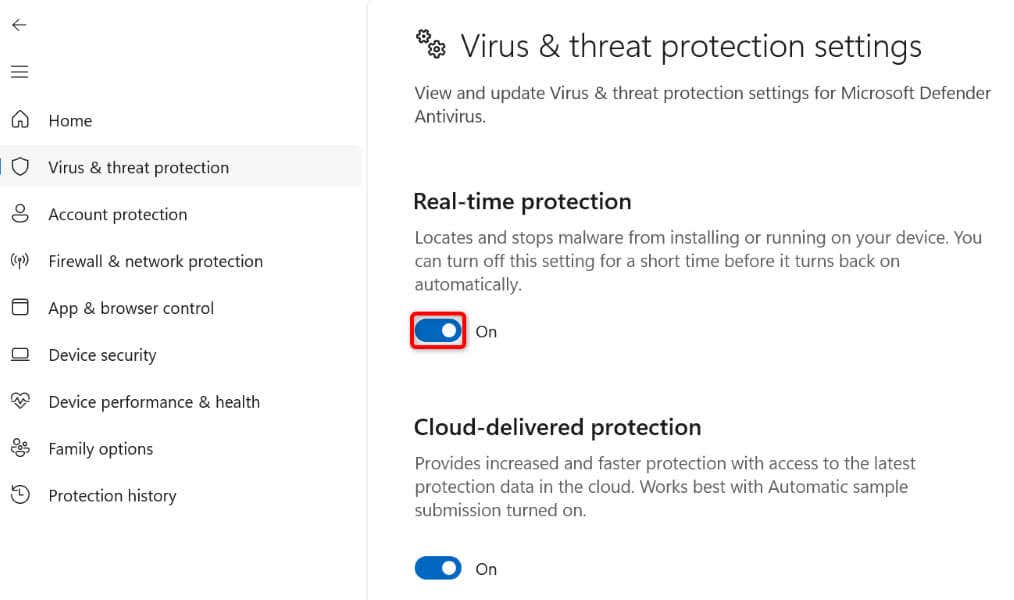
Перезагрузите компьютер с Windows
Перезагрузите компьютер с Windows помогает исправить множество мелких системных проблем. Возможно, из-за этих незначительных сбоев Java не устанавливается. Эту проблему можно исправить, перезагрузив компьютер.
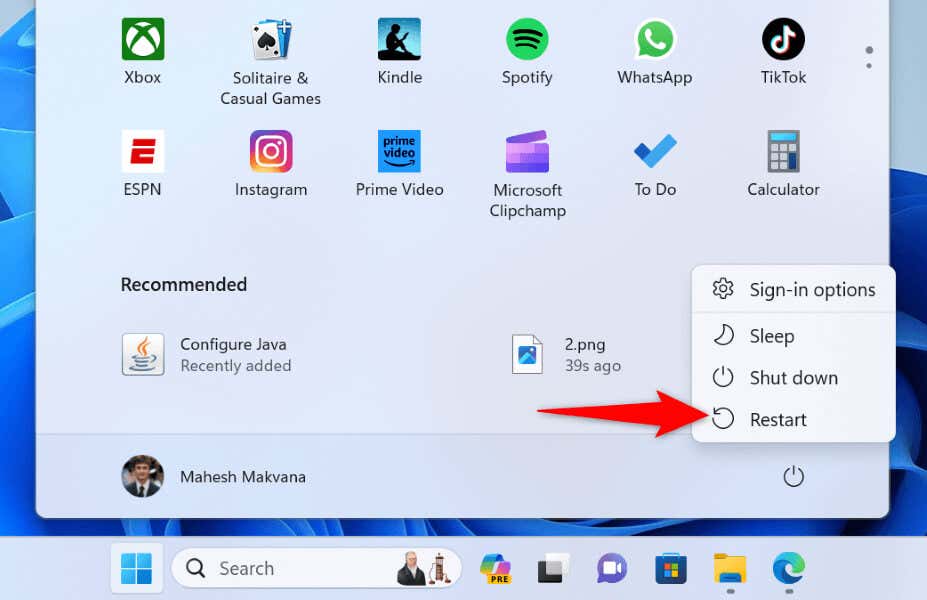
Удалите существующие версии Java раньше Установка новой Java
Если на вашем компьютере установлена старая версия Java, эта установка может конфликтовать с новой версией, которую вы пытаетесь установить. В данном случае удалите эту установку перед установкой нового.
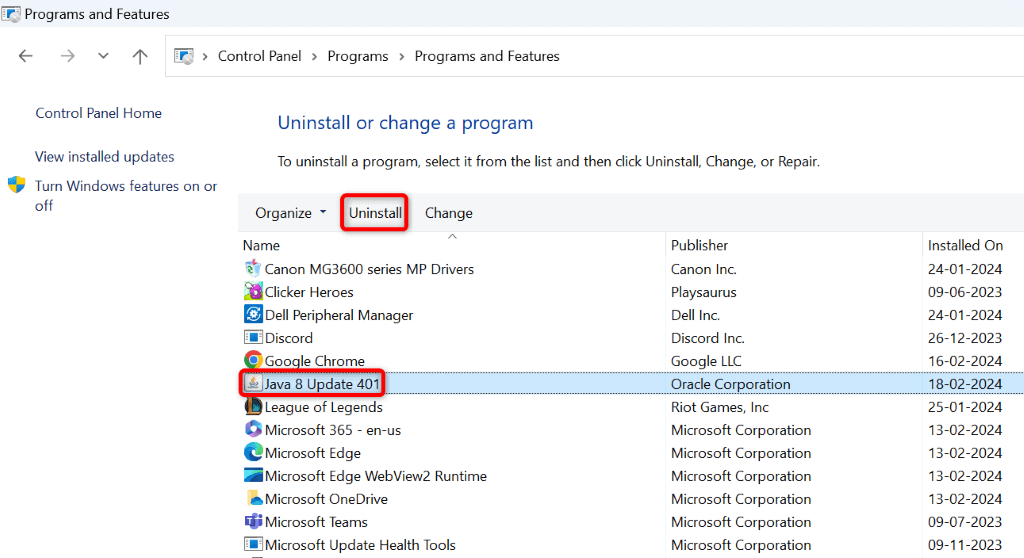
.
Отключите Java в браузере перед установкой Java
Если ошибка 1603 не исчезнет, отключите опцию Java для браузеров перед запуском установщика. Эта опция помогает исправить некоторые проблемы при установке.
Вы можете повторно включить эту опцию после успешной установки текущей версии Java.
 <ол старт="2">
<ол старт="2">

Выполните чистую загрузку Windows ПК
Если у вас все еще есть проблемы с установкой Java, возможно, виновато стороннее приложение, установленное на вашем компьютере. Вы можете убедиться в этом, нажав чистая загрузка вашего ПК с Windows. Это гарантирует, что ваша система загрузит только необходимые файлы, что позволит вам проверить, не являются ли виновниками сторонние файлы. Windows по-прежнему загрузит все системные функции, которые вы сможете использовать.
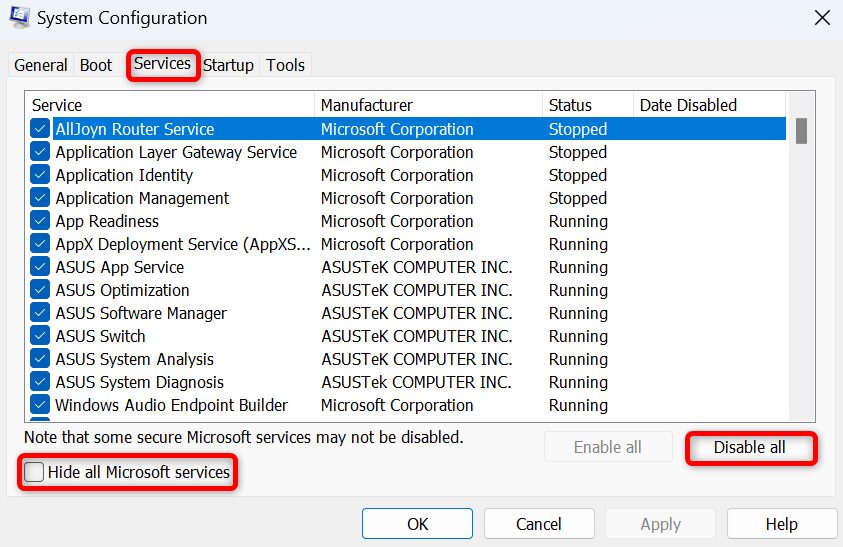

Исправление ошибки, мешающей установке Java на вашем ПК с Windows
Ошибка установки Java запрещает установку утилиты и использование ее функций на вашем ПК. Если вы продолжаете получать ту же ошибку, используйте методы, описанные выше, чтобы решить проблему. Иногда проблему решает небольшая настройка, например перезагрузка компьютера..
Выполнив описанные выше методы, вы сможете без проблем установить Java на свой ПК с Windows. Удачи!
.